Grundlegende Kenntnisse zur Verwendung des vorderen Steuerbereichs
Dieser Abschnitt vermittelt grundlegende Kenntnisse zur Verwendung der Bedienungselemente des vorderen Steuerbereichs und der zusätzlichen Steuerbereiche.
So aktivieren Sie ein Bedienungselement des vorderen Steuerbereichs:
Klicken oder Doppelklicken Sie auf das Bedienungselement.
So öffnen Sie einen zusätzlichen Steuerbereich:
Bedienungselemente, die über zusätzliche Steuerbereiche verfügen, verfügen oberhalb des Bedienungselements über einen Bildlaufpfeil.
Klicken Sie auf das Register oberhalb des Bedienungselements.

So schließen Sie einen zusätzlichen Steuerbereich:
Der zusätzliche Steuerbereich schließt automatisch, wenn ein Bedienungselement ausgewählt wird, es sei denn, der zusätzliche Steuerbereich wurde von seiner ursprünglichen Position verschoben.
-
Klicken Sie auf das Register für den geöffneten zusätzlichen Steuerbereich.
-
Oder wählen Sie ,,Schließen" aus dem Fenstermenü des zusätzlichen Steuerbereichs (linke obere Ecke)
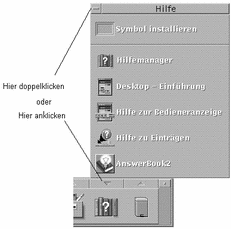
Popup-Menüs des vorderen Steuerbereichs
Jedes Bedienungselement im vorderen Steuerbereich verfügt über ein Popup-Menü. Das Menü sieht für jedes Bedienungselement anders aus.
So öffnen Sie ein Popup-Menü des vorderen Steuerbereichs:
Drücken Sie über dem Bedienungselement die rechte Maustaste.
Das Popup-Menü des Bedienungsmenüs wird geöffnet.
Inhalt der Popup-Menüs
Der Inhalt der Popup-Menüs ist abhängig vom Verhalten des Bedienungselements und ihrer Position.
Bedienungselemente des Hauptsteuerbereichs
Falls das Bedienungselement eine Anwendung startet, ist der erste Eintrag im Menü ein Befehl zum Aufrufen dieser Anwendung. Das Auswählen dieser Menüoption hat die gleiche Auswirkung wie das Klicken auf das Bedienungslement.
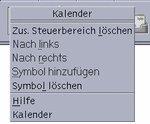
Zusätzlich können Popup-Menüs die folgenden Optionen enthalten:
-
Zusätzlichen Steuerbereich löschen - Entfernt den zusätzlichen Steuerbereich und seinen Inhalt
-
Nach links verschieben - Tauscht das ausgewählte Symbol (und dessen zusätzlichen Steuerbereich) mit dem unmittelbar links davon befindlichen Symbol und zusätzlichen Steuerbereich
-
Nach rechts verschieben - Tauscht das ausgewählte Symbol (und dessen zusätzlichen Steuerbereich) mit dem unmittelbar rechts davon befindlichen Symbol und zusätzlichen Steuerbereich
-
Symbol hinzufügen - Fügt ein leeres Symbol und einen leeren zusätzlichen Steuerbereich unmittelbar rechts vom gewählten Symbol ein
-
Symbol löschen - Entfernt das ausgewählte Symbol und seinen zusätzlichen Steuerbereich
-
Hilfe - Zeigt die Online-Hilfe für das Bedienungselement an
Schalterbereich
Der Schalterbereich ist der Teil des Arbeitsbereichsumschalters, der nicht von anderen Bedienungselementen oder Arbeitsbereichstasten belegt ist.

Das Popup-Menü ,,Arbeitsbereich wechseln" enthält die folgenden Optionen:
-
Arbeitsbereich hinzufügen - Fügt einen Arbeitsbereich hinzu und erstellt eine Arbeitsbereichschaltfläche im Arbeitsbereichsumschalter
-
Hilfe - Zeigt Hilfe für den Arbeitsbereichsumschalter an
Arbeitsbereichschaltflächen
Die Arbeitsbereichschaltflächen werden verwendet, um Arbeitsbereiche zu wechseln. Jede Schaltfläche verfügt über ein eigenes Menü.

Das Popup-Menü für die Arbeitsbereichschaltfläche enthält die folgenden Optionen:
-
Arbeitsbereich hinzufügen - Fügt einen Arbeitsbereich zur Liste Ihrer Arbeitsbereiche hinzu
-
Löschen - Löscht den Arbeitsbereich
-
Umbenennen - Ändert die Schaltfläche in ein Textfeld, um den Namen zu bearbeiten
Bedienungselemente des zusätzlicher Steuerbereichs
Die Popup-Menüs für zusätzliche Steuerbereiche enthalten einen Befehl, um das Bedienungselement zum Bedienungselement des aktuellen Hauptsteuerbereichs zu machen.
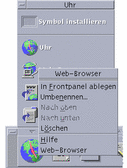
Das Popup-Menü für die Bedienungselemente des zusätzlichen Steuerbereichs enthält die folgenden Optionen:
-
In vorderen Steuerbereich kopieren - Kopiert das Bedienungselement in den Hauptsteuerbereich und ersetzt das dort vorhandene Bedienungselement.
-
Umbenennen - Benennt das Bedienungselement auf dem zusätzlichen Steuerbereich um.
-
Nach oben verschieben - Tauscht das ausgewählte Symbol mit dem unmittelbar darüber angeordneten Symbol.
-
Nach unten verschieben - Tauscht das ausgewählte Symbol mit dem unmittelbar darunter angeordneten Symbol.
-
Löschen - Löscht das Bedienungselement aus dem zusätzlichen Steuerbereich.
-
Hilfe - Zeigt die Online-Hilfe für das Bedienungselement an.
Ablegezonen des vorderen Steuerbereichs
Die nachstehenden Bedienungselemente des vorderen Steuerbereichs fungieren als Ablegezonen:
-
Einige Bedienungselemente fungieren als Ablegezone für die Anwendungen, die sie ausführen. So öffnet beispielsweise das Bedienungselement des Dateimanagers die darauf abgelegten Ordnerpfade, das Bedienungselement für den Texteditor öffnet die darauf abgelegten Dateien, und das Bedienungselement für den Web-Browser öffnet die darauf abgelegten URLs.
-
Das Bedienungselement ,,Symbol hinzufügen" auf jedem zusätzlichen Steuerbereich fungiert als Ablegezone (Erläuterungen hierzu finden Sie in "So fügen Sie ein Anwendungs- oder anderes Symbol zu einem zusätzlichen Steuerbereich hinzu:").
-
Die Aktivitätsanzeige (Globus) des Hauptsteuerbereichs ist eine Ablegezone für alle registrierten Datentypen und ruft die Standardaktionen für die darauf abgelegten Objekte auf. Beim Ablegen einer URL wird beispielsweise die URL in einem Browser angezeigt. Beim Ablegen in einem Ordner wird der Ordnerinhalt im Dateimanager angezeigt.
Hilfe zum vorderen Steuerbereich
Zu folgenden Punkten kann Hilfe angefordert werden:
-
Einzelne Bedienungselemente
-
Verwendung und Konfigurierung des vorderen Steuerbereichs
So erhalten Sie Online-Hilfe zu einem Bedienungselement des vorderen Steuerbereichs:
Wählen Sie ,,Hilfe" aus dem Popup-Menü des Bedienungselements.
Oder:
-
Zeigen Sie den zusätzlichen Steuerbereich ,,Hilfe" an.
-
Klicken Sie auf das Bedienungselement ,,Online-Hilfe".
Der Zeiger verändert die Form.
-
Klicken Sie auf das Bedienungselement, zum Sie Hilfe benötigen.
So erhalten Sie Hilfe zur Verwendung und Konfigurierung des vorderen Steuerbereichs:
-
Zeigen Sie den zusätzlichen Steuerbereich ,,Hilfe" an.
-
Klicken Sie auf das Bedienungselement ,,Hilfe" im vorderen Steuerbereich.
Dadurch wird die Hilfeanzeige und der Hilfeband zum vorderen Steuerbereich angezeigt.
So verschieben Sie den vorderen Steuerbereich oder einen zusätzlichen Steuerbereich:
Zusätzliche Steuerbereiche werden, wie andere Fenster auch, durch Ziehen an der Titelleiste verschoben.
Die Hauptanzeige wird über ihre Auswahlpunkte verschoben.
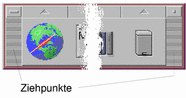
So verkleinern Sie den vorderen Steuerbereich auf Symbolgröße:
Durch Verkleinern des vorderen Steuerbereichs wird dieses als Symbol dargestellt.
Klicken Sie im vorderen Steuerbereich auf die Taste für Symbolgröße.
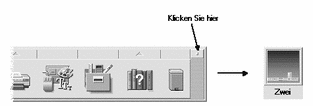
Das Fenstersymbol des vorderen Steuerbereichs wird durch den Arbeitsbereichsnamen gekennzeichnet.
- © 2010, Oracle Corporation and/or its affiliates
